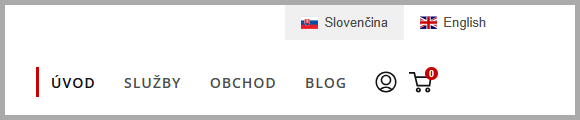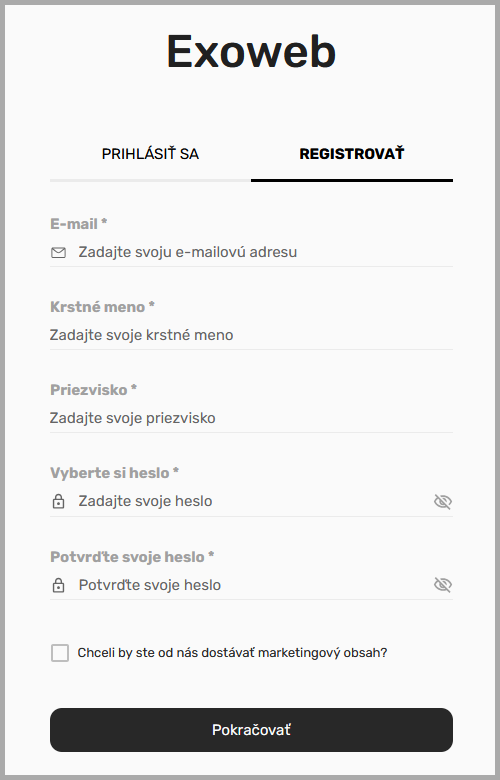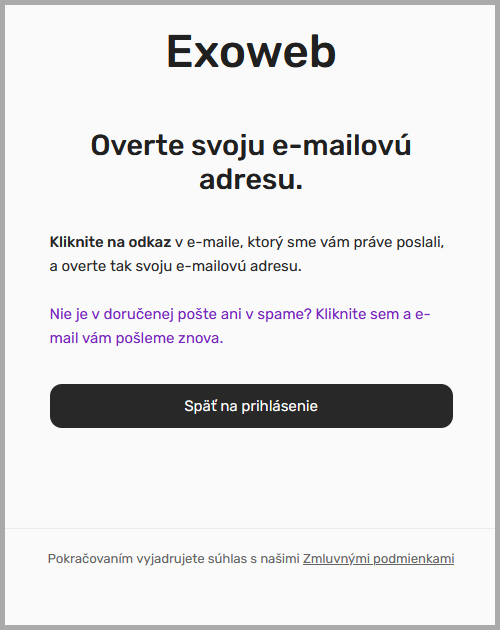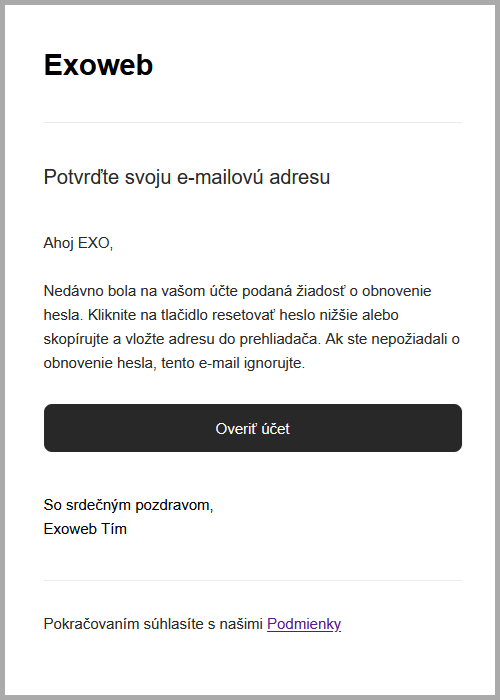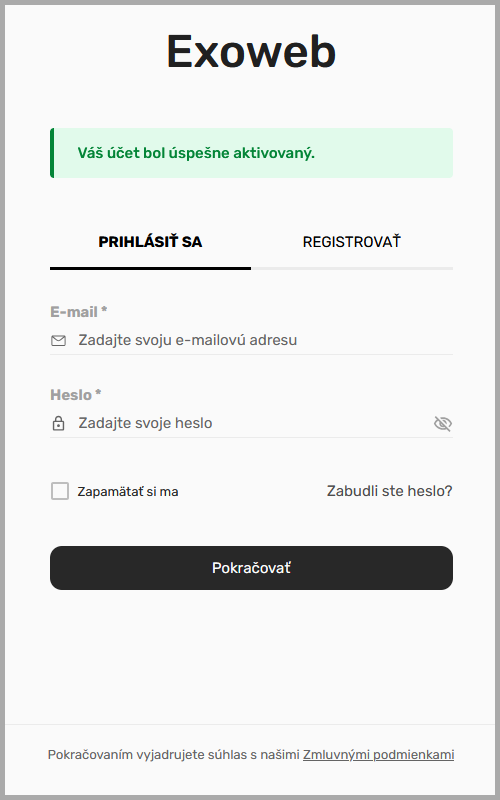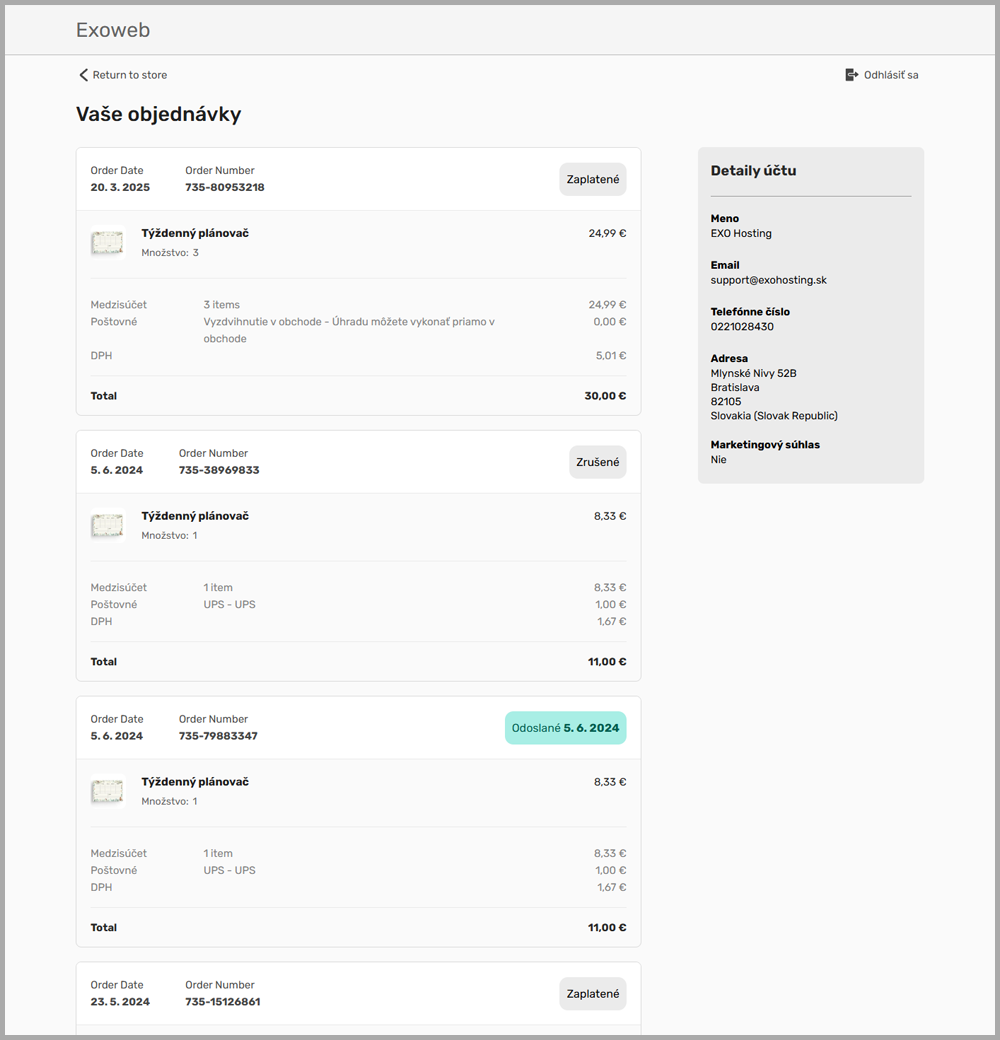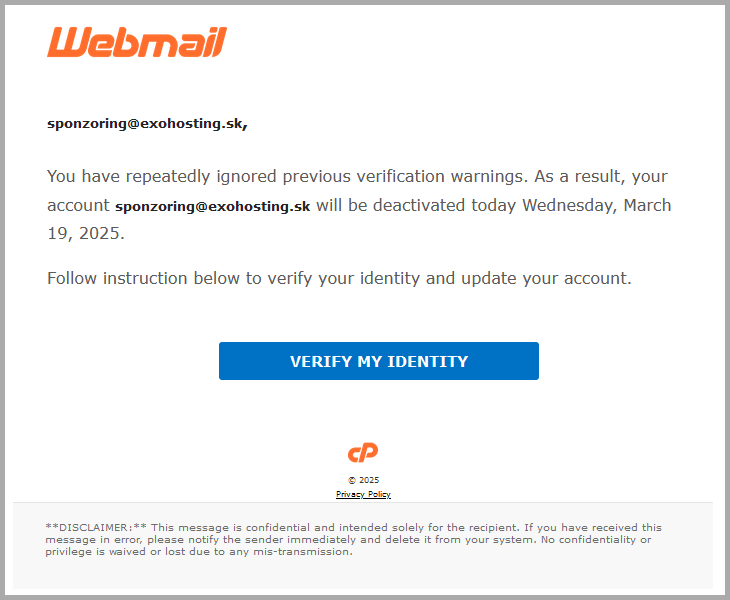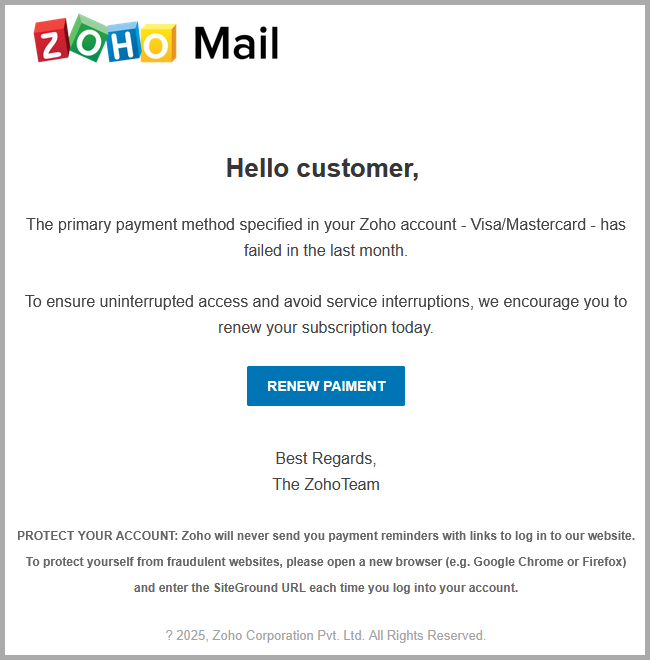Pomocou widgetu Súbor môžete na svojich stránkach zverejniť odkazy na prezretie, stiahnutie alebo zdieľanie súborov, buď z vašej lokality alebo pomocou služby Dropbox. V prípade ak sa rozhodnete pre službu Dropbox, jej výhodou je, že na Dropbox môžete nahrávať súbory rôznych typov, nevýhodou je, že ide o spoplatnenú službu - ale len ak potrebujete viac ako 2 GB miesta. Ak vám stačia 2 GB miesta bez zálohovania, tak služba je poskytovaná zdarma. Viac informácií nájdete na konci návodu.
Súbor
Kliknite hore na Pridať obsah a následne na Pridať sekciu:
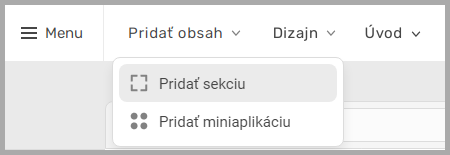
Na stránke sa objaví zelený pruh s popisom Pridať obsah tu, ak takých pruhov vidíte na stránke viac, kliknite na ten, kam chcete novú sekciu vložiť. V zozname widgetov kliknite na Súbor a vložte si formát widgetu na stránku, aký sa vám páči.
Ak potrebujete nahrávať len .PDF súbory v rámci Exowebu priamo na naše servery, vyberte si widgety napravo (v tomto príklade widgety s bielym pozadím) alebo použite miniaplikáciu PDF na stiahnutie (tu zároveň nájdete aj návod ako nahrávať .PDF súbory v rámci widgetu Súbor). Cez miniaplikáciu PDF na stiahnutie je však možné nahrávať len súbory .PDF (čo vyplýva zo samotného názvu miniaplikácie), ako aj cez widgety s bielym pozadím.
Ak chcete nahrávať aj iné, ako .PDF súbory, tak si vyberte widgety naľavo s červeným pozadím, ktoré slúžia na nahrávanie súborov na Dropbox.
Takže, ak si vyberieme ten červený vľavo dole, budeme nastavovať nahrávanie súborov na Dropbox:
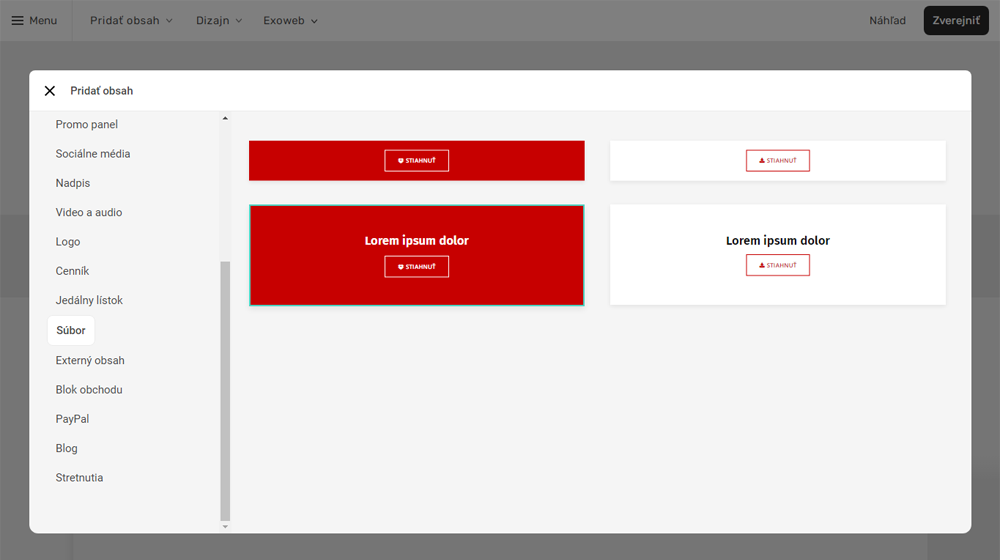
Po vložení na stránku v Editore kliknite na tlačidlo vo widgete a následne v novom okne na Vybrať súbor z Dropboxu.
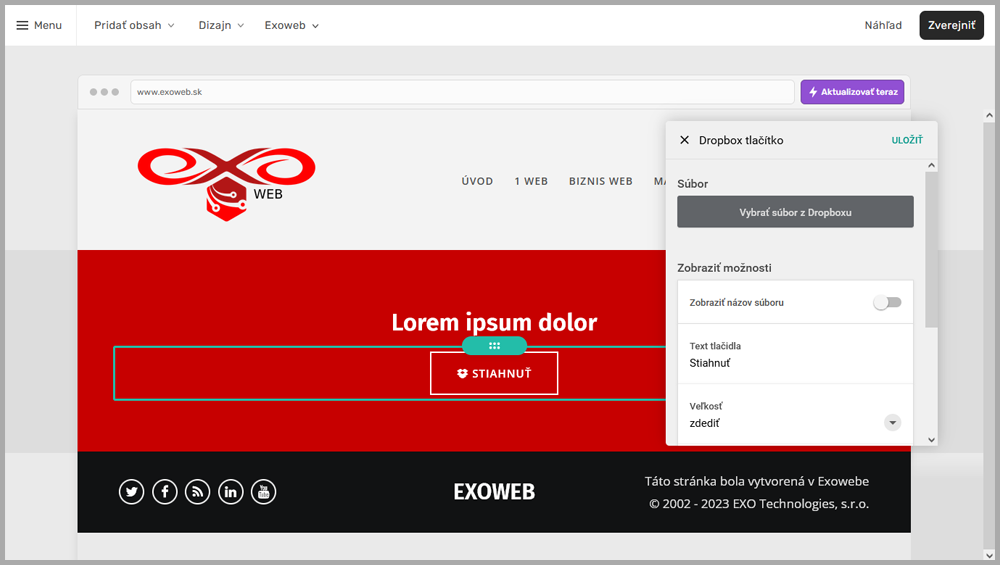
Ak nemáte konto na Dropboxe, pár kliknutiami si ho môžete vytvoriť podľa postupu nižšie:
Dropbox
Dropbox je webové úložisko súbor, ak potrebujete viac informácií, môžete ich nájsť napr. na českej wikipédii. Ak si chcete nahrávať a zdieľať súbory pomocou služby Dropbox, musíte mať vytvorené konto.
Otvorte si úvodnú stránku Dropbox a pozrite si ponuku. Ak z platených služieb nechcete žiadnu, kliknite dole na odkaz Continue with 2 GB Dropbox Basic plan, čím získate 2 GB zdarma:
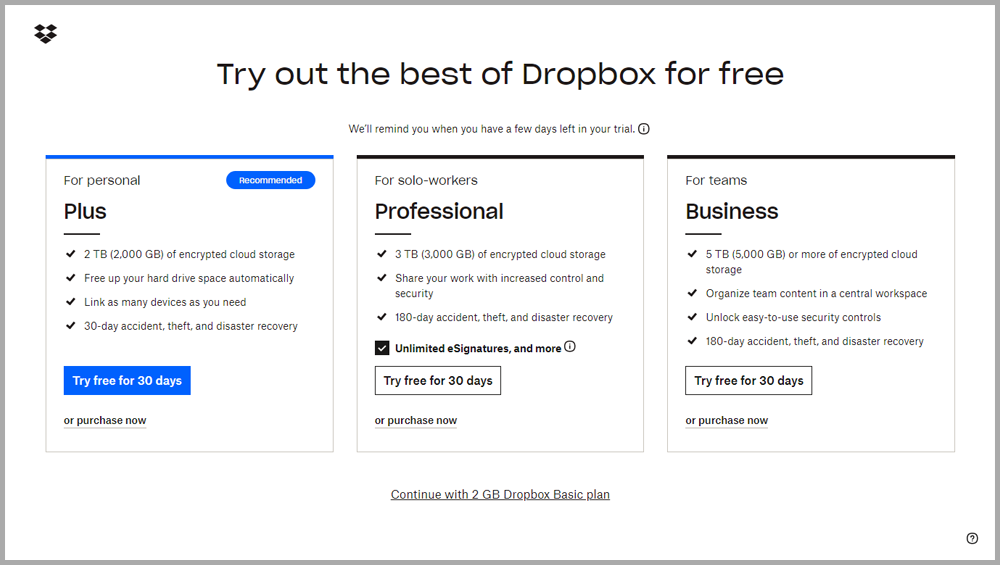
Na ďalšej stránke kliknite naľavo na možnosť, ktorá najbližšie zodpovedá tomu, k čomu Dropbox chcete používať. Najskôr to bude Share files or photos, teda Zdieľanie súborov alebo fotografií.
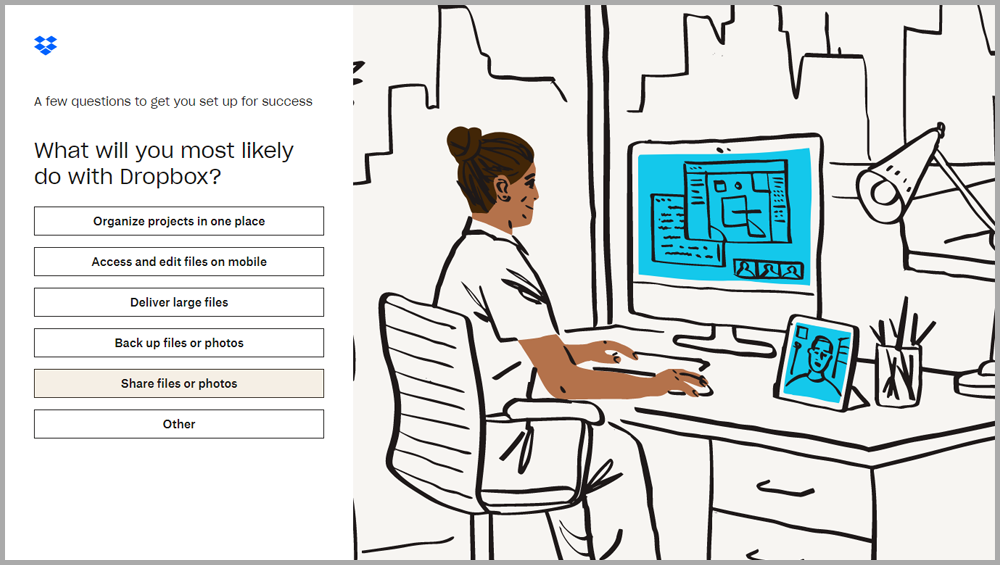
Po kliknutí na Share files or photos kliknite na Download Dropbox app, stiahnete si aplikáciu do počítača, môžete, ale nemusíte si ju nainštalovať.
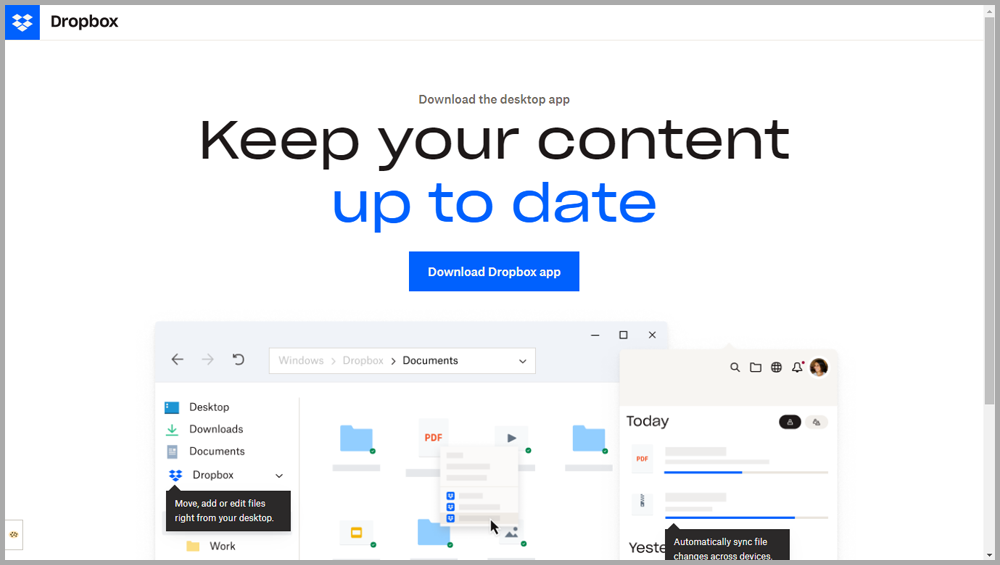
Keď sa začne proces sťahovania, môžete sa prekliknúť priamo do webového rozhrania Dropbox (hore kliknutím na Get started with Dropbox on web).
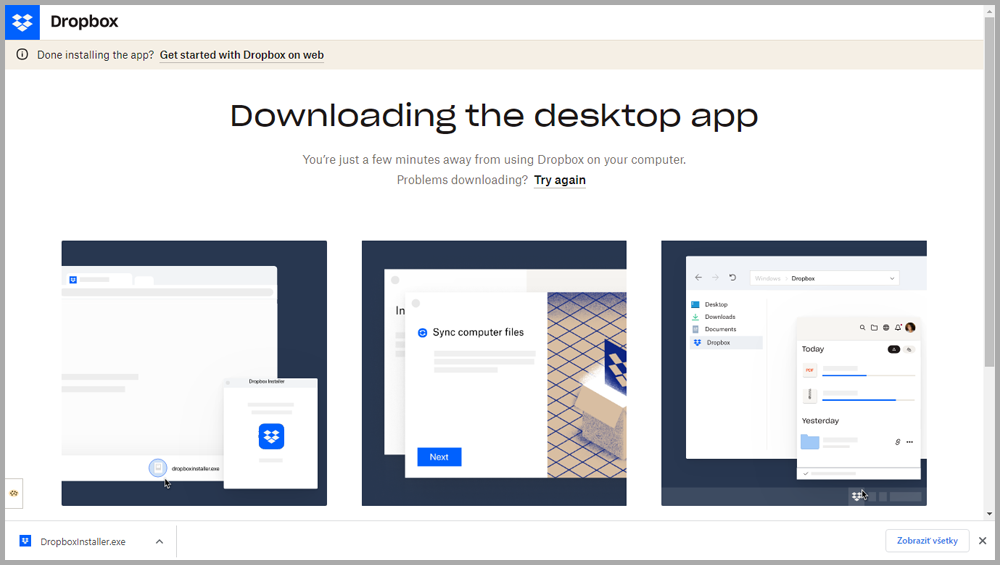
Po kliknutí na odkaz sa dostanete na úvodnú obrazovku, kde si môžete spravovať svoje súbory.
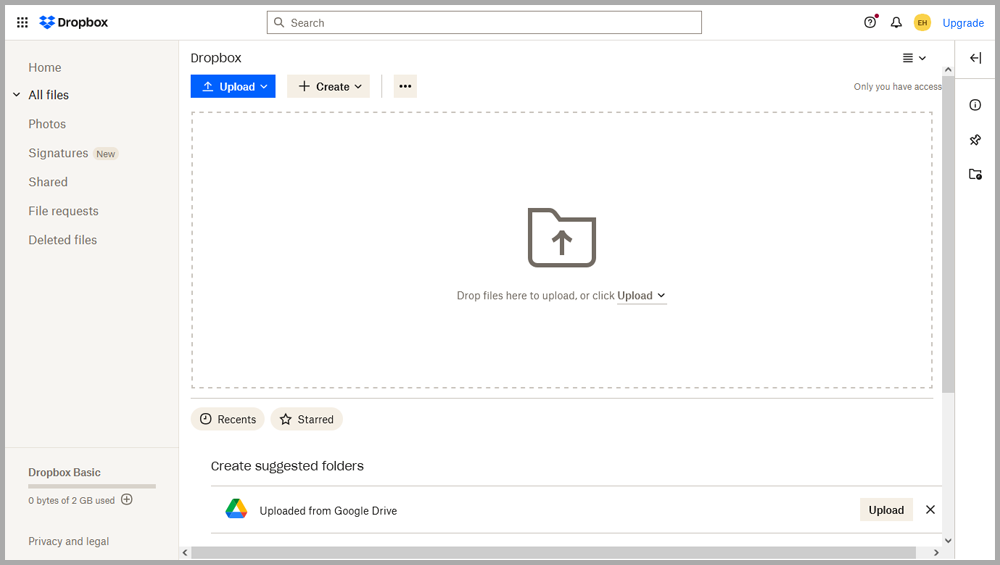
Keď konto na Dropboxe budete mať vytvorené, v Editore Exowebu kliknite na Vybrať súbor z Dropboxu (viď obrázok o niekoľko stránok vyššie).
Malo by sa otvoriť takéto okno, takže kliknite hore vpravo na Upload files a vo svojom počítači sa preklikajte k súboru, ktorý chcete zdieľať na Exowebe:
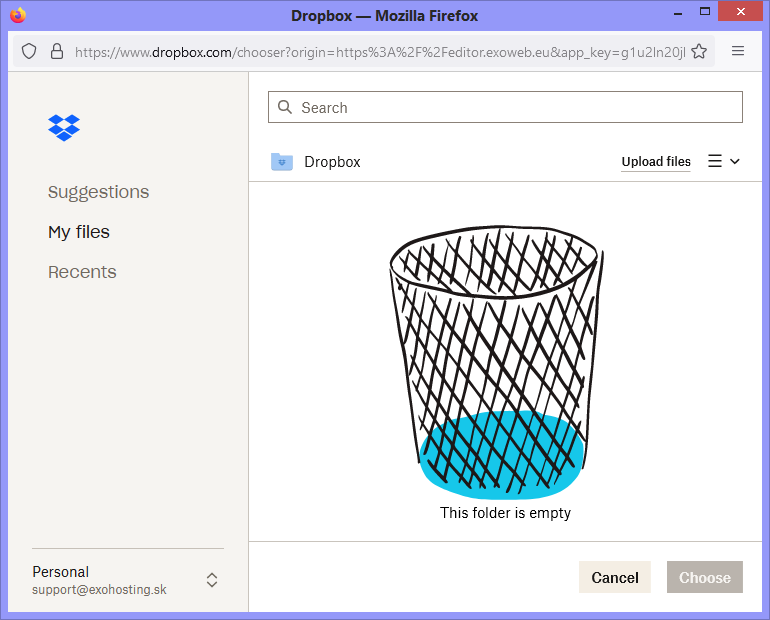
Napríklad sme sa rozhodli nahrať súbor .MP3, ktorý sa následne po nahratí objaví v zozname. Dole vpravo kliknite na Choose (Vybrať - teda že ho idete vybrať pre tlačidlo v Exowebe).
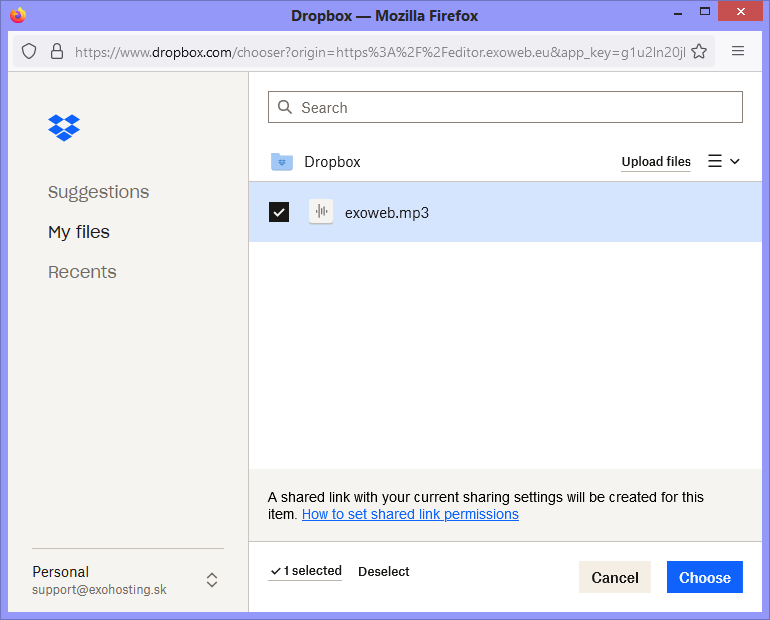
Po kliknutí na Choose si uložte nastavenia widgetu a stránku si dajte zverejniť. Keď návštevník príde na stránku, tak klikne na tlačidlo...
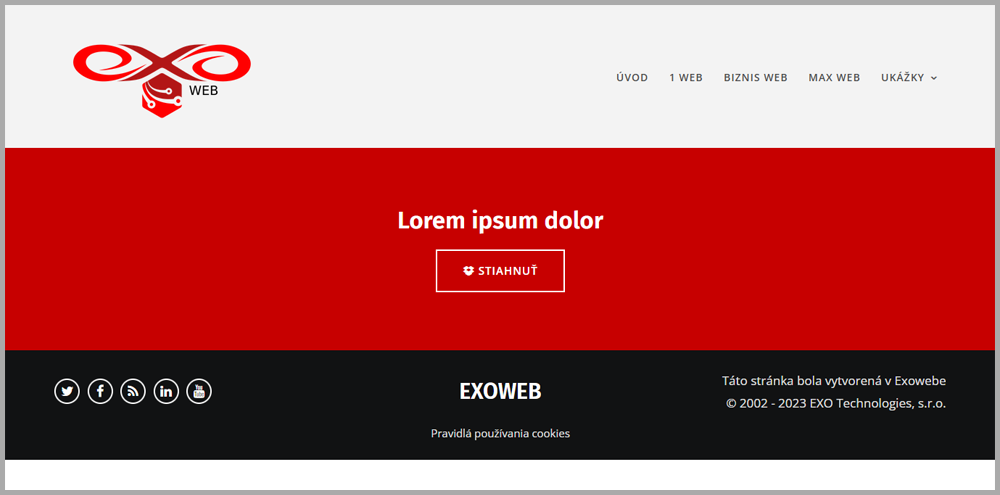
... a bude presmerovaný na stránku Dropboxu, kde si môže súbor stiahnuť alebo uložiť (musí mať na Dropboxe aktívny profil) alebo v prípade zvukového súboru si ho môže prehrať ako v našej ukážke. Nezabudnite, že video a zvukové súbory si môžete nahrávať a zdieľať aj pomocou YouTube a SoundCloud.
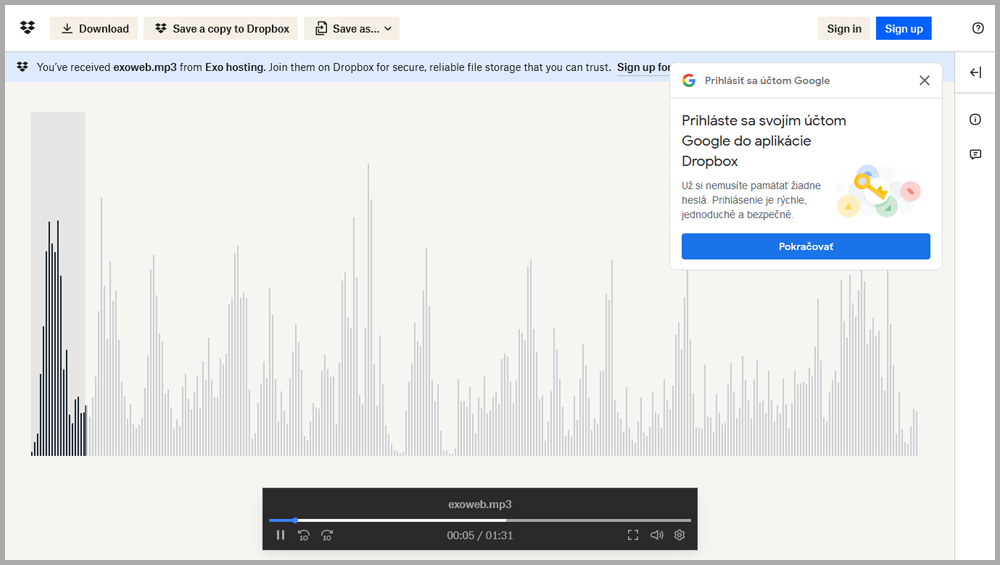
Ak potrebujete nahrávať súbory .PDF a mať ich umiestnené na našich serveroch, použite miniaplikáciu PDF na stiahnutie.
Pozrite aj tento článok
Pozrite aj tento článok